Các mẹo để tăng tốc độ vẽ CAD gấp nhiều lần như thế nào?
- Lượt xem: 1881
- Tweet
Các mẹo để tăng tốc độ vẽ CAD gấp nhiều lần như thế nào?
Để trở thành một Designer toàn diện trong lĩnh vực xây dựng nói riêng và các lĩnh vực khác nói chung, cần 2 yếu tố rất quan trọng đó là nhanh trong thao tác vẽ cad và chính xác trên từng hạng mục
Để làm được điều đó đối với phần mềm hỗ trợ AutoCAD, mình xin chia sẻ cho anh em một vài các mẹo nhỏ sau:
- 1. Khi bản vẽ của bạn có rất nhiều các đối tượng text và cũng có rất nhiều đối tượng hatch, wipe và đôi khi chúng sẽ che mất đi các text của bạn, hãy sử dụng lệnh Texttofront (từ cad 2005 trờ lại đây) để đưa các text (dim) lên trước các đối tượng khác. (lỗi này mình hay dính khi chạy ads civil trên nền CAD).
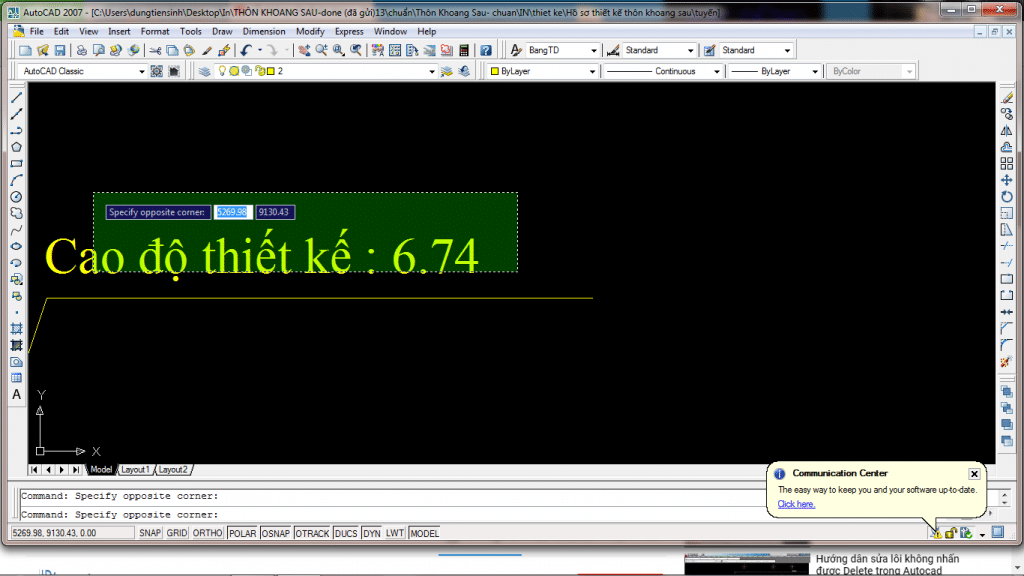
Bạn nào tìm hiểu về ADS Civil có thể xem thêm: Tại đây
2. Lệnh GetSel, lệnh này chọn các đối tượng theo kiểu và theo layer bằng cách pick đối tượng trên màn hình. Ví dụ bạn muốn chọn tất cả các đối tượng Circle có layer 0 chẳng hạn. Chương trình yêu cầu bạn nhập 2 lần, lần thứ nhất là kiểu đối tượng (Line, LWPOLYLINE, CIRCLE, ARC, TEXT,…) lần thứ 2 là layer của đối tượng.
3. Lệnh lệnh FS (Fast Select) là lệnh chọn các đối tượng giao với một đối tượng có sẵn. Chương trình sẽ yêu cầu bạn pick vào 1 đối tượng trên màn hình. Các đối tương giao với đối tượng này sẽ được chọn.
Khi sử dụng các đối tượng đã được chọn bởi 2 lệnh trên, bạn sử dụng tham số P (previous) tại dòng nhắc lệnh select object.
4. Dim một góc lớn hơn 180 độ: Dùng lệnh Dan (DIMANGULAR) enter 2 lần,chọn đình góc, chọn lần lượt 2 cạnh.
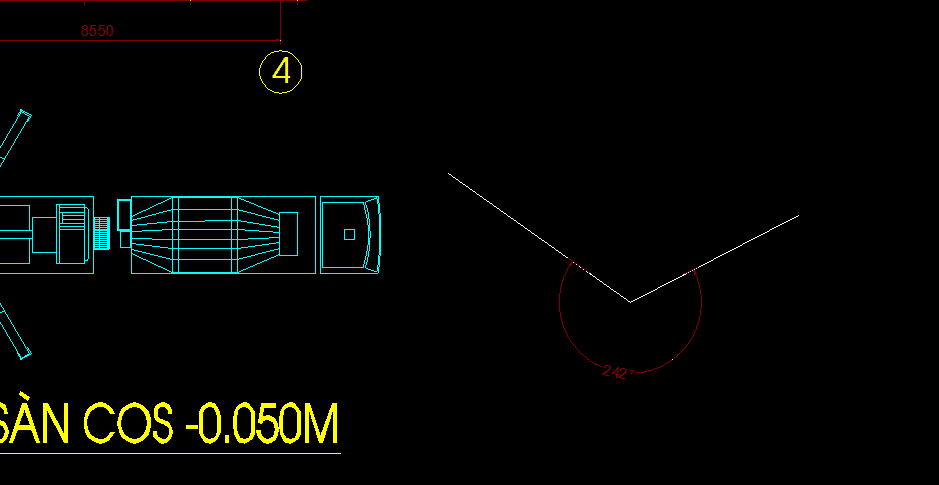
5. Bạn có 1 bản vẽ nhưng cứ mỗi lần move đối tượng thì dim lại nhảy linh tinh rất khó chịu: Hãy dùng lệnh DDA (DIMDISASSOCIATE) rồi chọn các đối tượng dim đó. Mặt khác để các dim mới không bị hiện tượng đó, bạn gõ lệnh OP vào options/User Preferences vả bỏ chọn ở mục Make new dimensions associative.
6. Bạn đang bật một lúc nhiều lựa chọn osnap, vì thế khi bạn di chuột đến gần đối tượng, thay vì bắt theo cách bạn mong muốn, AutoCAD lại chọn kiểu snap không đúng? bạn chì cần nhấn phím tab chức năng osnap sẽ thay đổi xoay vòng cho đến kiểu bạn muốn thì thôi.
– Cách nữa là bạn nhất Shift + phải chuột rồi nhấn phím tắt.
+Tâm đường tròn là “C”
+ Điểm cuối là “E”
+Điểm giữa là “M”
7. Bạn vừa copy l nhóm đối tượng ở l bản vẽ khác bằng phím crtl+c và muốn dán vào bản vẽ hiện hành như l block để dễ quản lý hãy dùng tổ hợp phím ctrl+shift+V thay vì ctrl+V. (hay)
8. Bạn đang cần in bản vẽ với các text dạng TCVN (vntime chẳng hạn) bây giờ bạn muốn các text của bạn khi in sẽ rỗng ở giữa giống như font này XAYdungso.vn như vậy bạn hãy điều chình lại biến textfill = 0 xem sao nhé.
9. Các nét đứt trong bản vẽ của bạn không hiển thị theo ý muốn: hãy điều chình lại bằng lệnh LTS,PSLTSCALE (=1).
10. Khi nhấn shift + phải chuột bạn sẽ có vài ứng dụng sau:
– Bạn muốn chì định một điểm là trung điểm của 2 điểm khác mà không có đối tượng nào để bắt midpoint? bạn sẽ vẽ một line đi qua 2 điểm đó và chọn midpoint, sau đó lại xóa line này đi?
Không đến nỗi phức tạp như thế, khi bạn muốn xác định trung điểm, bạn chì cần nhấn shift+phải chuột rồi chọn Mid Between 2 Point (hoặc nhập vào mtp hoặc m2p (middle between 2 point)), ACAD sẽ hỏi bạn 2 điểm đầu mút, thế là bạn đã có điểm ở giữa.
-Chức năng From để xác định điểm gốc và từ đó move đối tượng đến một vị trí nhất định nào đó mà không phải vẽ các đường đánh thuê hay phải thao tác nhiều lần để move đối tượng. Nói đơn giản: bạn muốn move 1 đối tượng bất kỳ ở một vị trí bất kỳ về vị trí cách điểm A 1m chẳng hạn. Bạn dùng lệnh move, chọn đối tượng, chọn điểm gốc, chuột phải và chọn From rồi chọn điểm A và nhập khoảng cách 1000 theo các hướng.
Nguồn: xaydungso.vn
Chúc các bạn thành công
Địa chỉ học Autocad 2D tốt nhất Hà nội hiện nay
TIN HỌC – KẾ TOÁN TRI THỨC VIỆT
Cơ sở 1: Số 3 Phố Dương Khuê, Mai Dịch, Cầu Giấy, Hà Nội
(Gần nhà sách Tri Tuệ và ĐH Thương Mại đường Hồ Tùng Mậu)
Cơ sở 2: Đối diện cổng chính Khu A, ĐH Công Nghiệp, Nhổn, Bắc Từ Liêm, Hà Nội
Tư vấn: 024.6652.2789 hoặc 0976.73.8989
Sơ đồ tới trung tâm học autocad 2D :Click vào đây xem chi tiết

